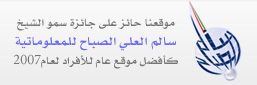السؤال السابع و الأربعون:هل أستطيع أن أجعل جهازي مزود FTP SERVER من خلال ويندوز XP و بدون تثبيت أي برامج إضافية؟
نعم هذا ممكن و للقيام بذلك اذهب الى لوحة التحكم ثم إضافة أو إزالة البرامج ثم إضافة /إزالة مكونات Windows ثم انقر مرتين على البند Internet Information Services (IIS) ثم ضع إشارة على المربع (FTP) Service File Transfer Protocol ثم اضغط موافق و سيتم تنصيب المكونات الإضافية.
بعد الإنتهاء من تثبيت المكونات الإضافية اذهب الى أدوات إدارية ثم خدمات معلومات إنترنت و هناك اذهب الى مواقع FTP و داخل هذا المجلد على الجهة الأخرى من النافذة اضغط بالزر الأيمن للفأرة فوق العنصر الظاهر في النافذة و اختر خصائص و هناك :
أولا : التبويب موقع FTP و فيه أدخل البيانات التالية:
تحت التعريف تجد:
الوصف: أدخل فيه تسمية أو وصف لمزودك بكلمات مختصرة مثل "موقع أحمد للبرامج".
عنوان IP:و أدخل فيه عنوان IP لجهازك و للتعرف عليه يلزمك أثناء الإتصال بالإنترنت أن تنقر مرتين على أيقونة الإتصال بالإنترنت التي تظهر في الزاوية من شريط المهام ثم اذهب الى خصائص ثم عنوان IP الوكيل و هذا هو عنوان IP لجهازك.
منفذ TCP: لا تغير فيه شيئا.
تحت الاتصالات:
أمام محدد بــ: حدد عدد الأشخاص المسموح لهم بالولوج و التحميل من موقعك.
مهلة الإتصال: لا تغير فيه شيئا.
ضع إشارة أمام تمكين تسجيل الدخول إذا أردت الحصول على معلومات تفصيلية عمن دخل الى موقعك و ماذا فعل بالضبط.
عند الضغط على " جلسات العمل الحالية تستطيع التعرف على عناوين IP للأشخاص المتصلين أو الداخلين الى مزود FTP في جهازك.
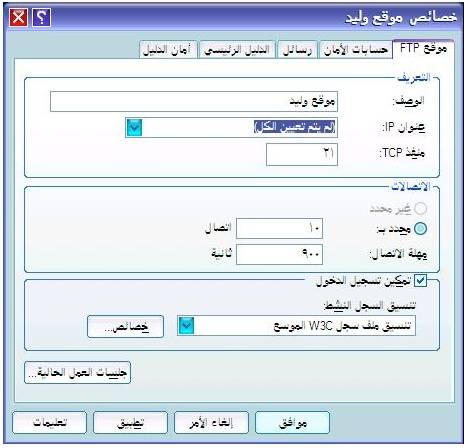
ثانيا: تبويب حسابات الأمان و يفضل عدم تغيير إعداداتها.
ثالثا : تبويب رسائل:تكتب فيه أي رسائل أو تنبيهات للزوار.
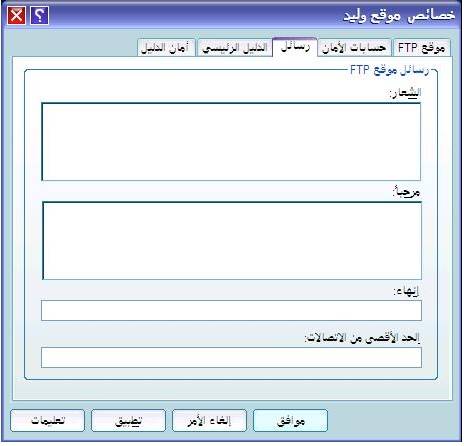
رابعا : تبويب الدليل الرئيسي:
تحت دليل موقع FTP :
أمام المسار المحلي ضع مسار المجلد الذي يحتوي على البرامج التي تريد توفيرها للزوار مثلا : c:FTP
تستطيع تحديد المزايا المتاحة للزوار : 1- القراءة 2- الكتابة.
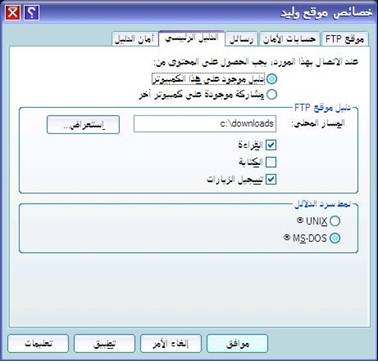
خامسا: تبويب أمان الدليل:
تستطيع إضافة عناوين IP للأشخاص الذين تريد منعهم من الدخول الى مزود FTP في جهازك.
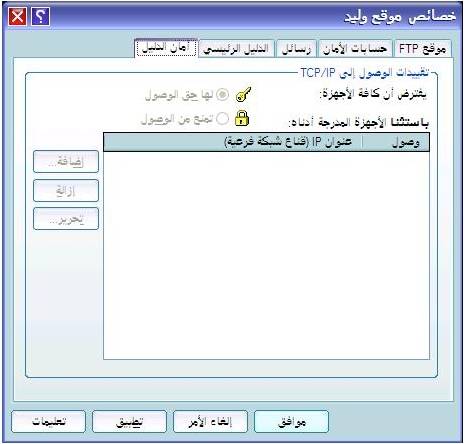
بعد الإنتهاء سيكون لديك موقع FTP شبيه بهذا ftp://212.66.77.111 حيث تمثل الأرقام عنوان IP الخاص بك.
إعداد : د. وليد عودة
السؤال 47:هل أستطيع أن أجعل جهازي مزود FTP SERVER من خلال ويندوز XP
- التفاصيل
- الزيارات: 3394